Как хранить Config в Excel
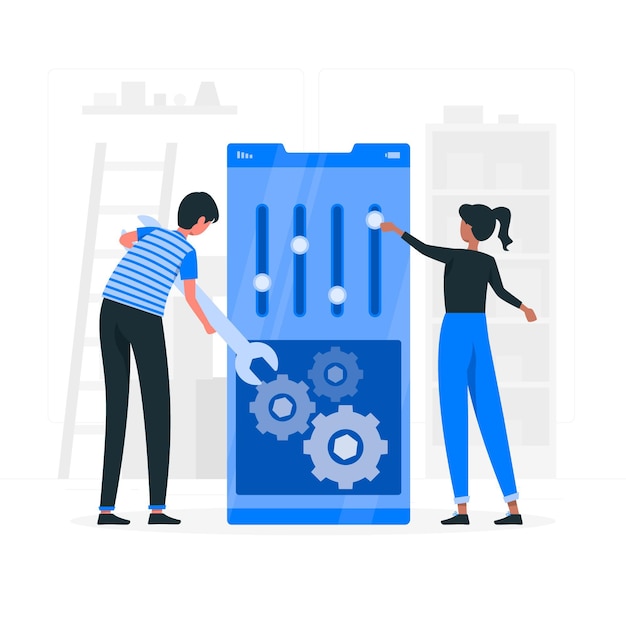 Изображение отсюда: https://www.freepik.com/free-vector/settings-concept-illustration_9793179.htm#query=settings&position=2&from_view=search
Изображение отсюда: https://www.freepik.com/free-vector/settings-concept-illustration_9793179.htm#query=settings&position=2&from_view=search
Я часто пользуюсь конфигурацией при написании VBA макросов в Excel. Иногда она нужна в формах для сохранения настроек, иногда для сохранения каких-то получаемых в процессе выполнения макроса данных.
Долгое время я искал информацию о том как работать с конфигом в VBA.
Есть множество различных вариантов, от хранения конфигурации в коде, до выноса ее в отдельный файл.
Сегодня я хотел бы пошагово рассказать о том как я храню и обрабатываю конфигурацию макроса в книге Excel.
Создаем лист ConfigSheet
У меня под рукой был Excel 2010, но в данном случае версия не имеет значения.
Для начала создаем отдельный лист. Я назвал его config, но это не принципиально. Что же действительно принципиально, так это CodeName листа:
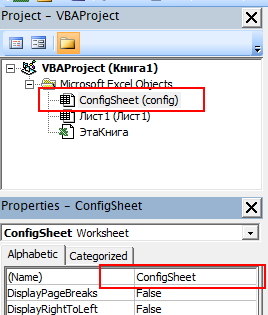 CodeName листа
CodeName листа
Если вы вдруг не знали, листы документа Excel в VBA — это, ни что иное, как объект класса Worksheet. Обращаемся к справке и видим у объекта Worksheet необходимое свойство (перезаписать его программно, несмотря на Read-only, можно, но об этом в другой раз):
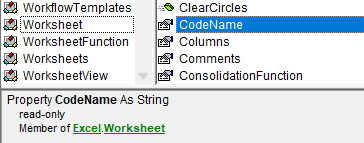
Чтобы было проще обращаться к нашему Config листу, меняем ему значение поля (Name) в свойствах (если у вас их нет, нажмите F4 или View → Properties Window, а если у вас нет структуры с проектом, нажмите Ctrl+R или View → Project Explorer).
Таким образом, мы дополнительно защищаемся от ошибки в случае изменения обычного имени листа, а так же получаем автокомплит.
 Вызываем автокомплит с помощью Ctrl+Space
Вызываем автокомплит с помощью Ctrl+Space
Кстати, так как лист — это объект, мы можем обращаться так же к его методам, полям и свойствам через точку, как обычно:
 Вызываем методы и свойства
Вызываем методы и свойства
Этим мы и воспользуемся, но об этом чуть позже.
Создаем ListObject
Итак, как вы уже догадались, всю информацию мы будем сохранять в таблицу, а именно в объект ListObject.
Для этого на нашем листе создаем пустую таблицу с двумя столбцами Key и Value:
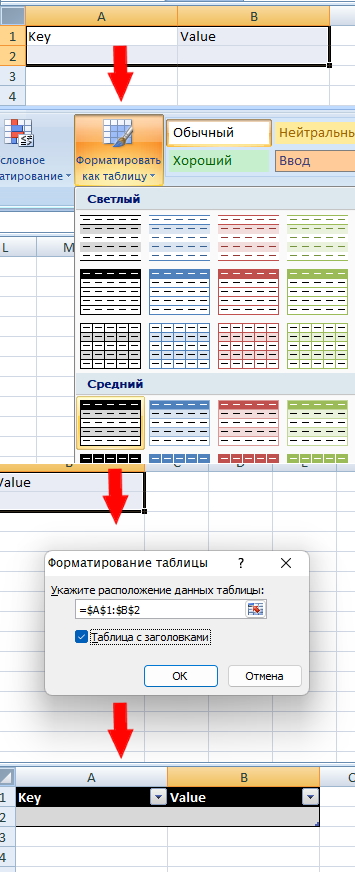 создаем таблицу
создаем таблицу
Теперь осталось в Конструкторе задать нашей таблице имя, и основа для хранения готова:

Получаем объект таблицы
Переходим к самому интересному. Писать код будем в модуле листа ConfigSheet.
Для начала создадим необходимые гетеры:

Public Property Get Table() As ListObject
' Свойство Read-Only для объекта таблицы.
Set Table = Me.ListObjects("configTable")
End Property
Public Property Get Keys() As Range
' Свойство Read-Only для столбца ключей.
Set Keys = Me.Table.ListColumns(KeyColumn).DataBodyRange
End Property
Public Property Get Values() As Range
' Свойство Read-Only для столбца значений.
Set Values = Me.Table.ListColumns(ValueColumn).DataBodyRange
End PropertyВ свойство Table помещаем нашу таблицу, в Keys — столбец ключей, в Values — столбец значений.
Для удобства обращения к столбцам (и чтобы не хардкодить), прописываем Enum на уровне модуля:

Private Enum EConfigColumns
KeyColumn = 1
ValueColumn
End EnumСказал »не хардкодить» и захардкодил название таблицы
